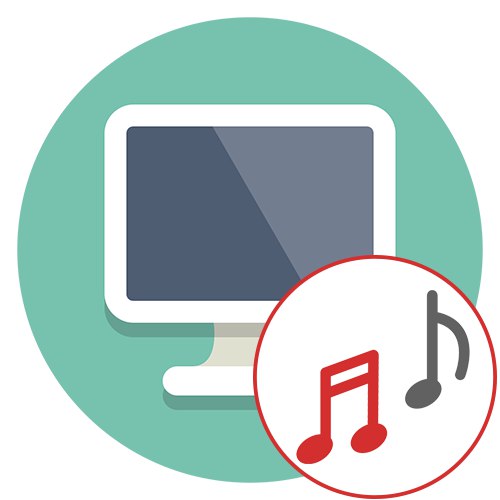Metoda 1: Drskost
Metoda prikladna za početnike i nezahtjevne korisnike je korištenje programa Smjelost... Sučelje je vrlo jednostavno, nema preopterećenja alata koji bi mogli zbuniti korisnika. Predlažemo da upotrijebite upute na donjoj poveznici da biste slijedili njegov primjer za dodavanje zvuka u zvuk u ovom softveru. Međutim, trebate samo smisliti kako pomaknuti dvije pjesme u dva različita sloja, ne trebate ih spajati. Imajte ovo na umu prilikom čitanja ovog materijala.
Više detalja: Kako kombinirati dvije pjesme s Audacity
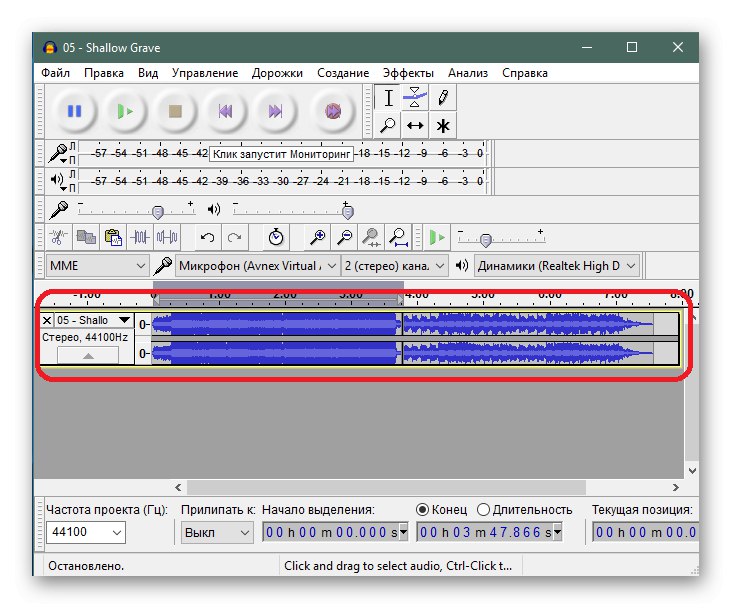
Uz to ćemo pojasniti da na našoj web stranici postoje i drugi članci posvećeni korištenju Audacity. Ako ste zainteresirani za ovaj softver i planirate u njemu izvesti druge radnje, pogledajte vodiče na donjoj poveznici kako biste lakše razumjeli sve prisutne alate.
Više detalja: Kako koristiti Audacity
2. metoda: VirtualDJ
Ponekad su potrebe korisnika povezane s činjenicom da žele pomiješati nekoliko pjesama, na primjer, reproducirati ih istodobno ili izmjenjivati određene fragmente. Tada će biti poželjnije koristiti softver za DJ-e, čiji je najbolji predstavnik VirtualDJ.
- Da biste započeli, slijedite gornju vezu, preuzmite, instalirajte i pokrenite ovaj program. U njemu obratite pažnju na lijevi blok: tamo biste trebali odabrati lokalnu pohranu i premjestiti se u mapu u kojoj se nalaze potrebne kompozicije.
- Oni će biti prikazani u sredini, a zatim sve što morate učiniti je premjestiti ih na dvije različite palube bilo kojim prikladnim redoslijedom.
- Reprodukcija započinje pritiskom namjenskih gumba ispod same palube. Imajte na umu da svaka pjesma ima svoj gumb za reprodukciju, kao i svi drugi instrumenti prisutni u ovom softveru.
- Možete se brzo pomaknuti do određenih fragmenata ili, na primjer, aktivirati ogrebotine ili petlje pomoću posebnih pruga smještenih na vrhu.
- Podesite glasnoću svake pjesme pomoću klizača. Pomaknite ga prema dolje da biste ga smanjili.
- U sredini se nalazi još jedan klizač koji je odgovoran za ravnotežu reprodukcije. Ako vam je potrebna lijeva staza da se ističe iznad desne, klizač biste trebali pomaknuti više prema njoj.
- Prilikom stvaranja miksa, možda ćete trebati malo uređivati glazbu, na primjer, utišati vokal ili, obrnuto, ostaviti samo instrument ili ritam. Zatim upotrijebite zavoje s odgovarajućim efektima, postižući prikladan rezultat.
- Programeri nude upotrebu spremljenih unaprijed postavljenih postavki. Imaju premotavanje prema natrag, ogrebotine i razne zvučne efekte. Samo kliknite na svaku da biste vidjeli kako se zvuk mijenja.
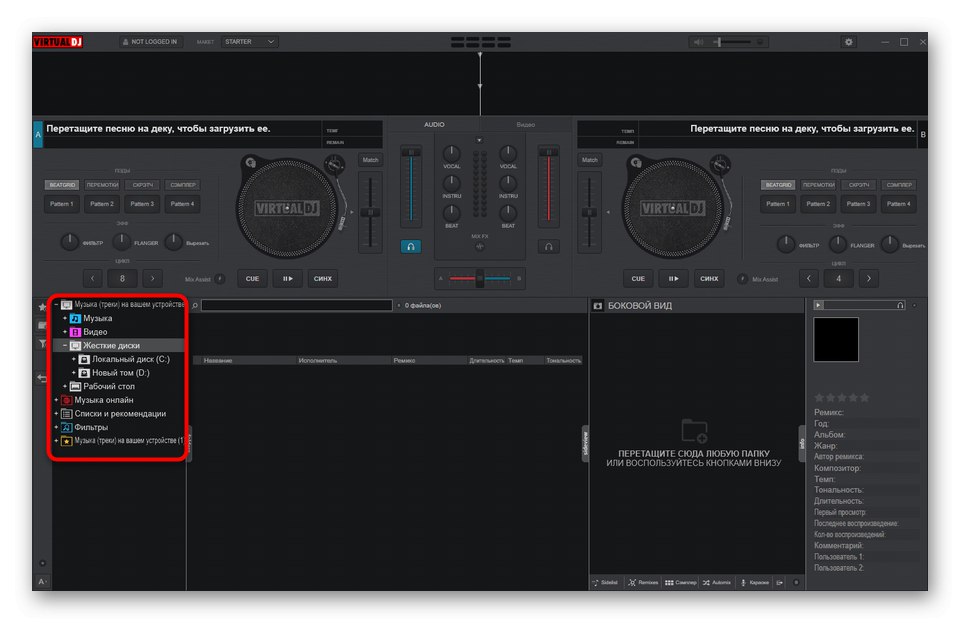

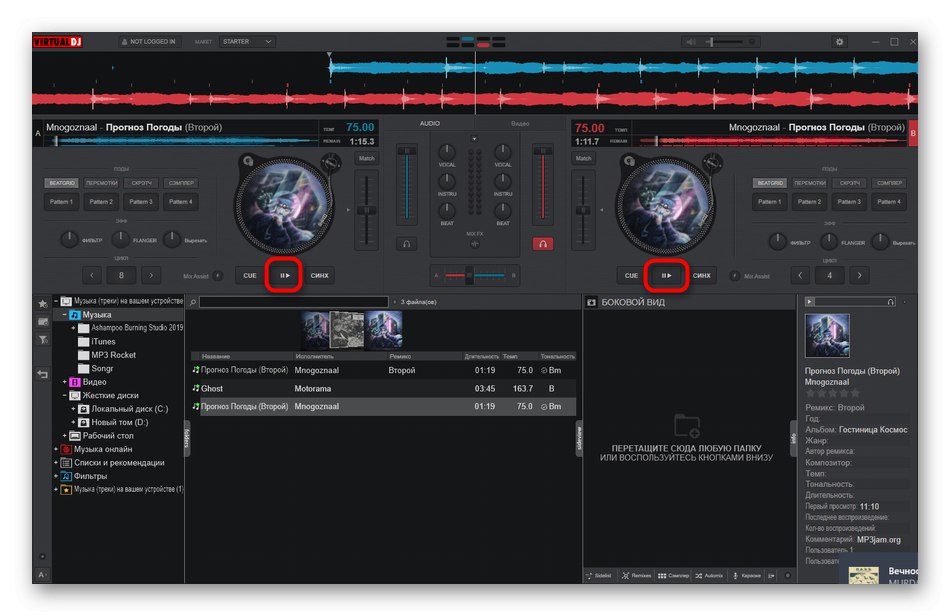
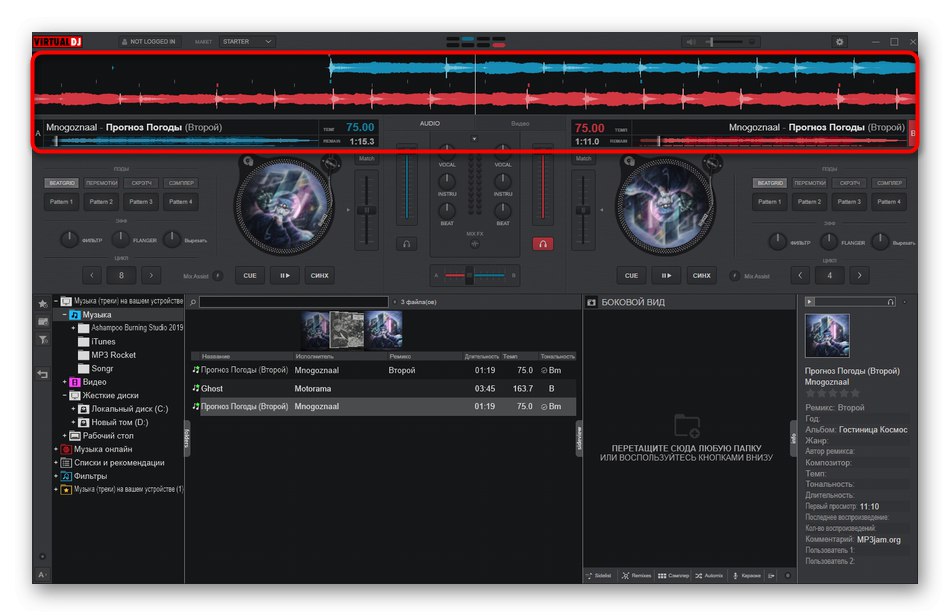
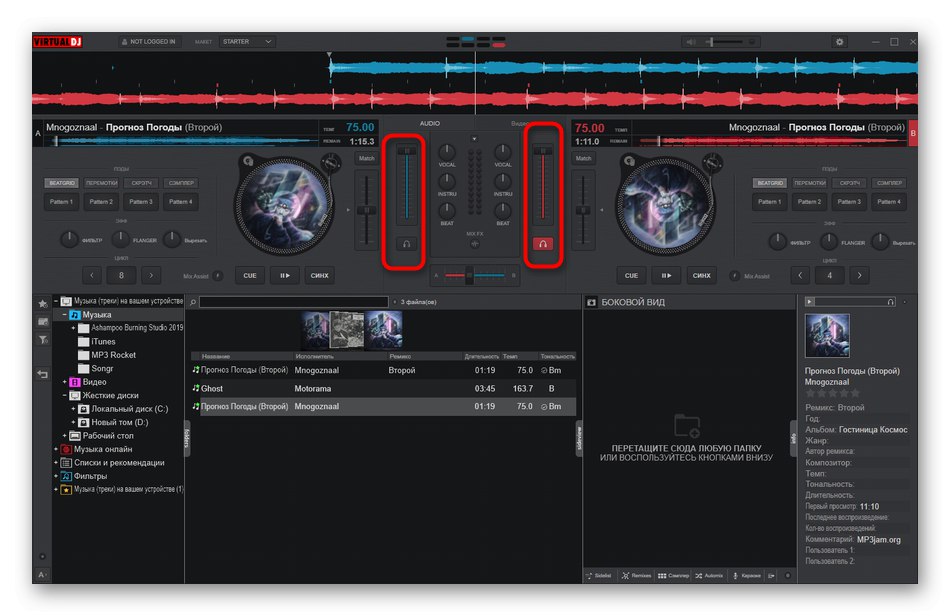
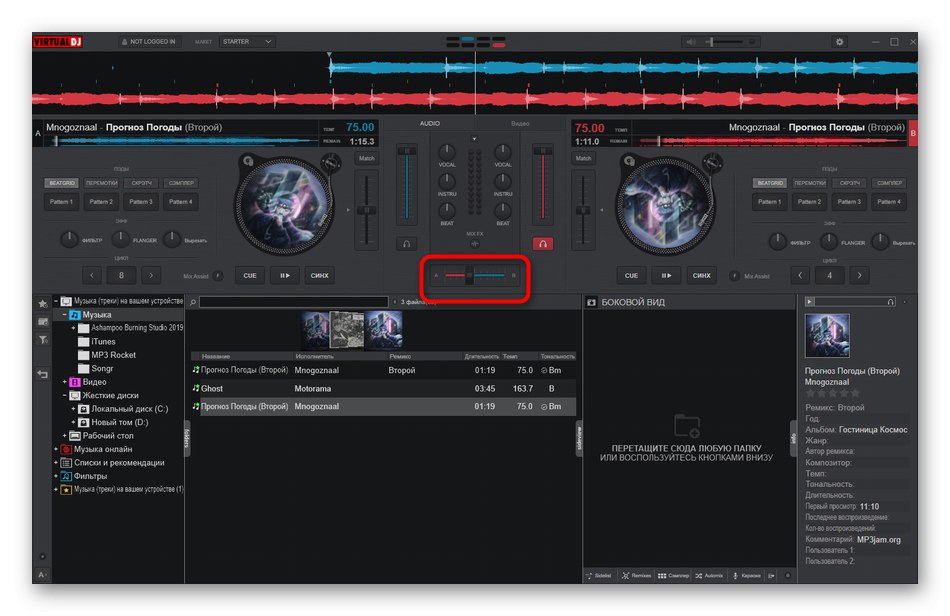
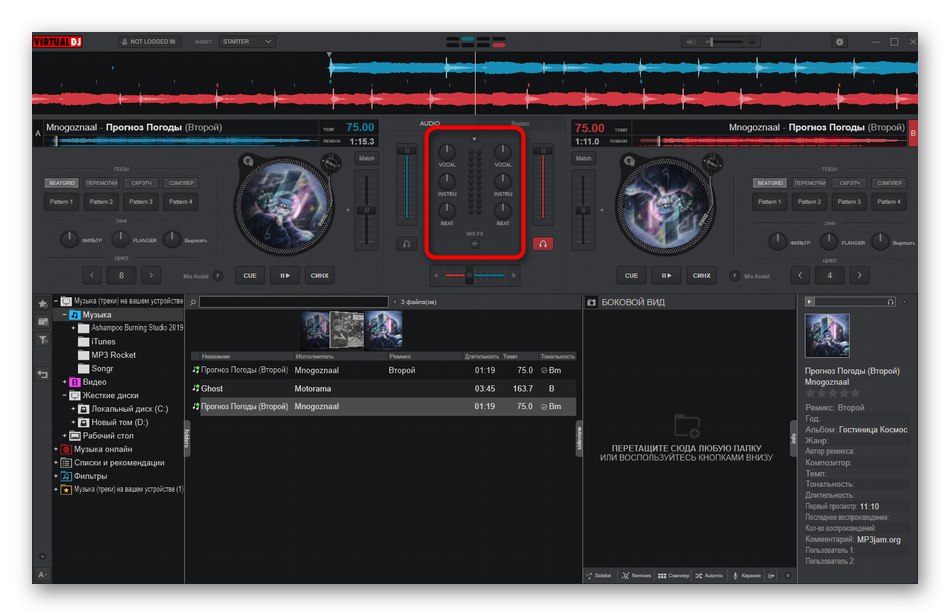
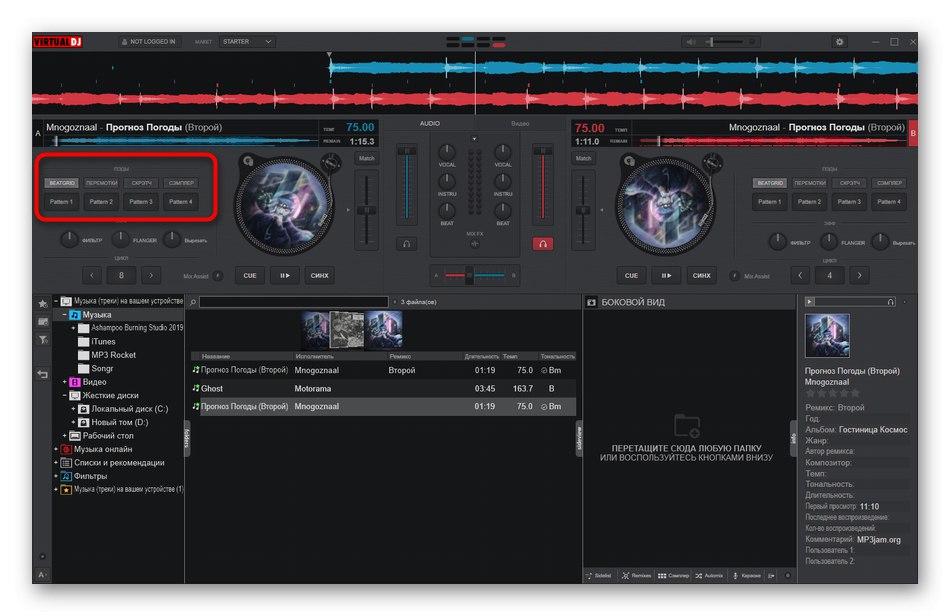
Nažalost, nećete moći spremiti gotov rezultat putem VirtualDJ-a, jer je cilj programa malo drugačiji. Međutim, sjajno je ako se želite osjećati kao DJ i spojiti nekoliko pjesama u jednu.
3. metoda: FL Studio
Druga mogućnost dodavanja glazbe u glazbu je upotreba profesionalnih radnih stanica za digitalni zvuk. FL Studio jedno je od najpopularnijih sličnih rješenja, pa se sada želimo usredotočiti na ovaj određeni softver.
- Nakon pokretanja Fl Studija, morat ćete otvoriti prozor popisa za reprodukciju klikom na odgovarajući gumb, ako se automatski ne prikaže.
- Na prvom i drugom kolosijeku "Dirigent" premjestiti dvije odabrane pjesme.
- Složite ih ispravnim redoslijedom i pobrinite se da ih poravnate radi sinkronizacije reprodukcije.
- Dvaput kliknite lijevu tipku miša na jednoj od staza da biste otvorili njegove mogućnosti. Ovdje možete promijeniti glasnoću, brzinu reprodukcije ili čak aktivirati unazad.
- Svakako reproducirajte projekt kako biste se osigurali da se obje pjesme ispravno preklapaju.
- Kad budete spremni, otvorite izbornik "Datoteka" lebdjeti iznad "Izvoz" i odaberite jedan od odgovarajućih formata datoteka u koji želite spremiti projekt.
- Otvorit će se "Dirigent", gdje trebate odabrati mjesto i naziv pjesme.
- Dalje, kroz Fl Studio ostaje samo postaviti parametre prikazivanja i započeti ovaj postupak.
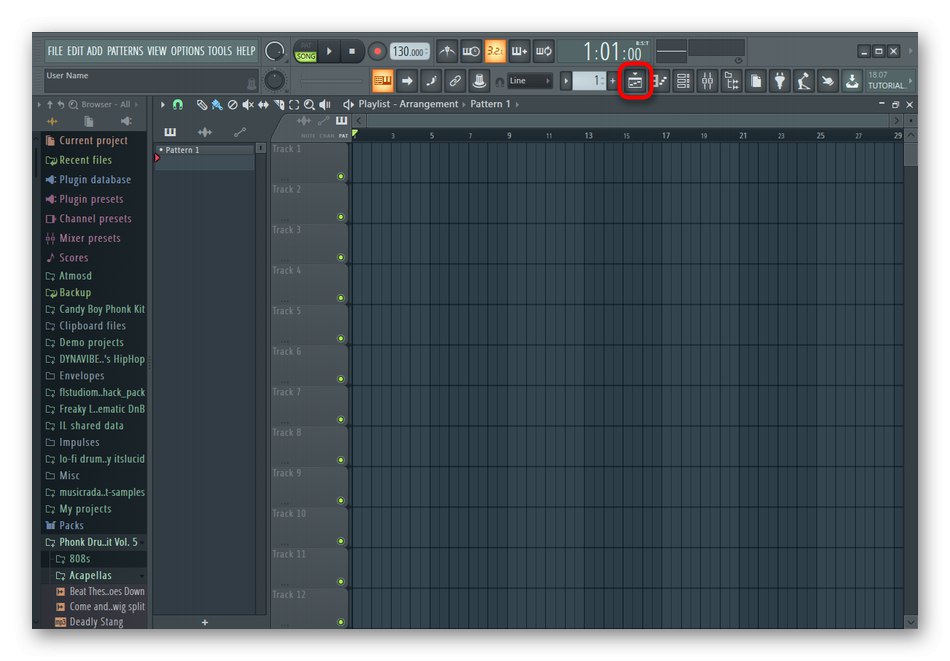
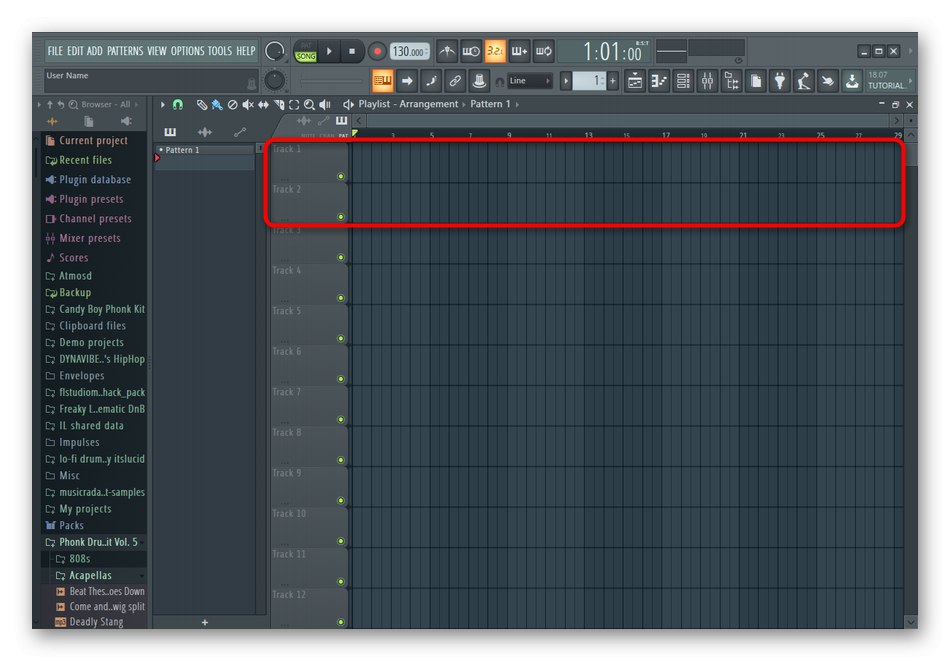
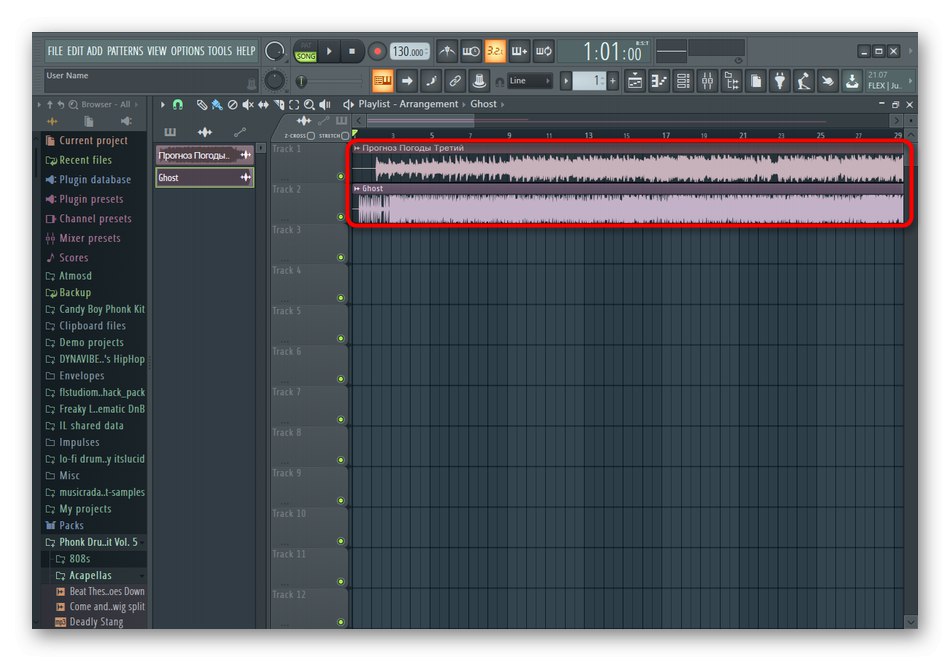
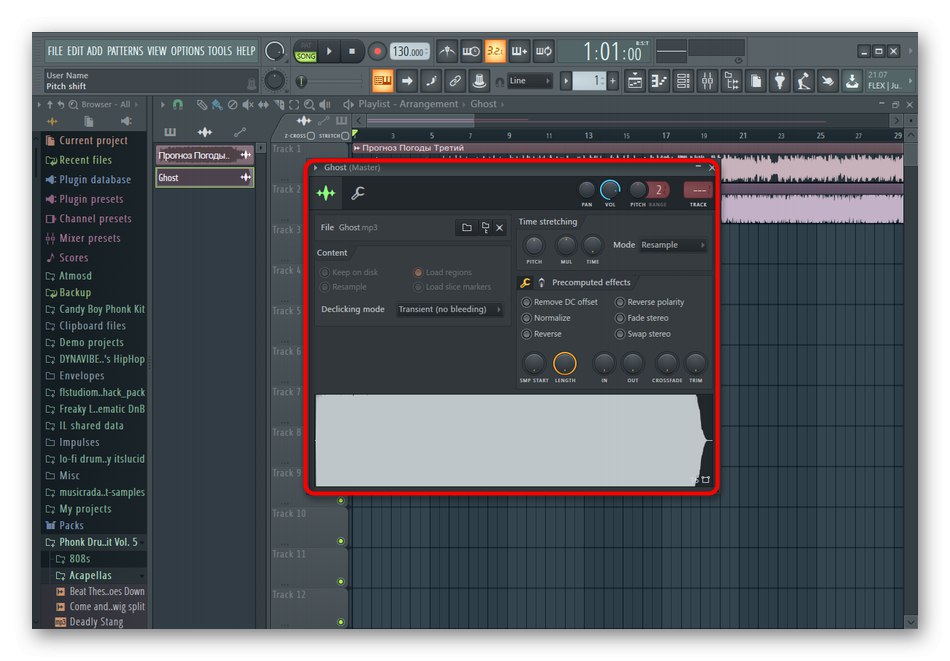
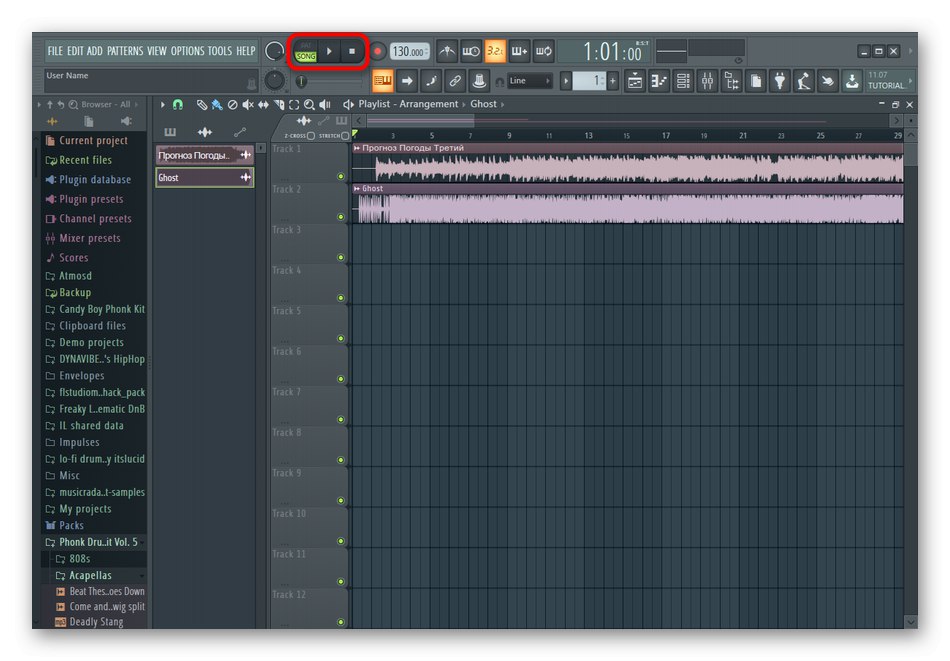
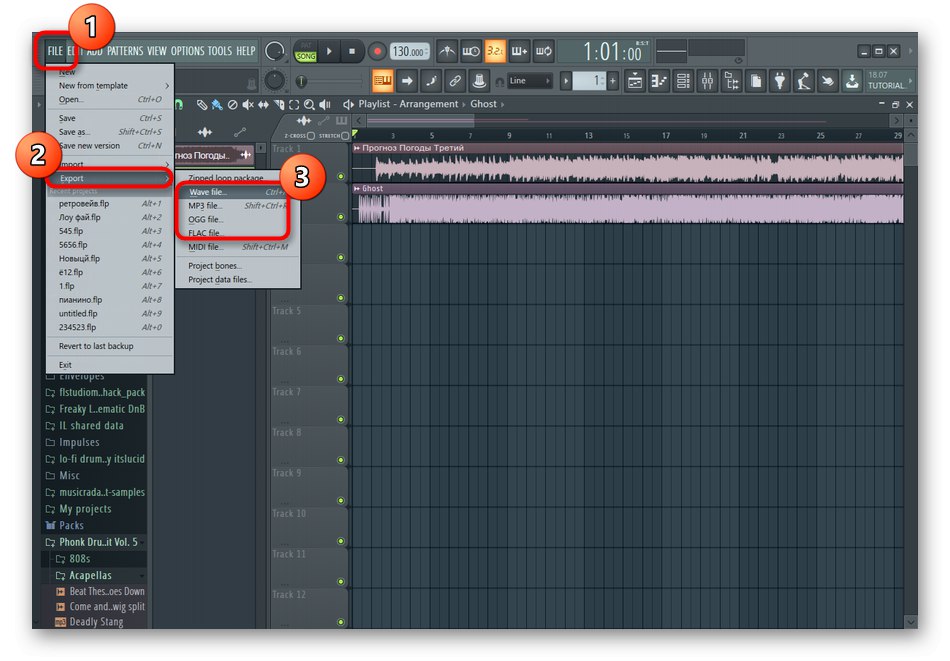
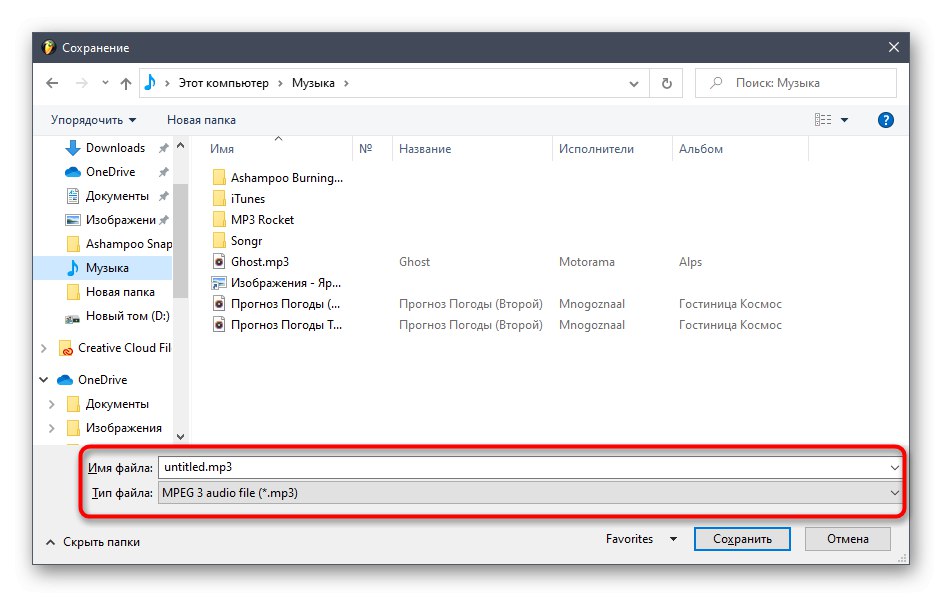
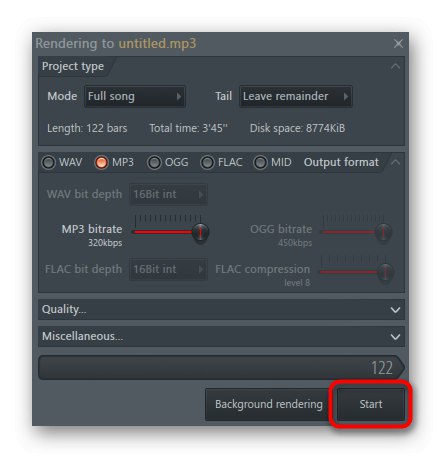
FL Studio može biti teško koristiti u druge svrhe, posebno za početnike, jer je broj alata i funkcija jednostavno ogroman. Ako ste zainteresirani za ovaj softver i želite transformirati svoje mikseve na sve moguće načine ili stvoriti vlastitu glazbu, savjetujemo vam da pročitate detaljan vodič na donjoj poveznici.
Više detalja: Korištenje FL Studija
U zaključku napominjemo da na Internetu postoji ogroman broj drugih programa pogodnih za povezivanje glazbe i funkcioniranje približno na istom principu kao u gore opisanim rješenjima. Pogledajte ih u cjelovitom pregledu na našoj web stranici klikom na sljedeći naslov.
Više detalja: Programi za povezivanje glazbe